Cómo activar o desactivar el Control de cuentas de usuario en Windows 10

La ventana con el aviso de Control de cuentas de usuario o UAC se nos muestra cada vez que vamos a hacer uso de una herramienta que va a realizar alguna modificación en el sistema. Es por eso, que Windows nos advierte de ello a través de este tipo de aviso.
Por ejemplo, si queremos entrar en el registro de Windows, el sistema automáticamente nos mostrará el aviso. Sin embargo, es posible que estemos hartos de tener que andar aceptando este aviso cada vez que usamos una determinada herramienta o aplicación, por lo tanto, vamos a mostrar cómo desactivar o activar el Control de cuentas de usuario en Windows 10.
Pasos a seguir para desactivar o activar el aviso del Control de cuentas de usuario en Windows 10
Hay dos maneras de desactivar y activar el aviso del Control de cuentas de usuario, o bien desde la propia configuración o desde el registro de Windows.
Si no queremos tener que andar entrando y modificando el registro de Windows, entonces lo que tenemos que hacer es abrir la página de configuración de Control de cuentas de usuario.
Si no queremos tener que andar entrando y modificando el registro de Windows, entonces lo que tenemos que hacer es abrir la página de configuración de Control de cuentas de usuario.
Para ello, escribimos en la caja de búsqueda de la barra de tareas UAC o Control de cuentas de usuario y pulsamos Enter o hacemos clic sobre el resultado.
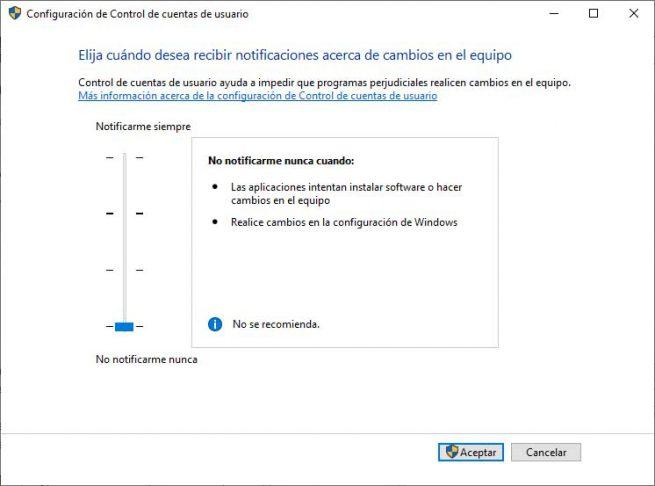
Esto nos abrirá una ventana que incluye un control deslizante desde el que podemos indicar si queremos que se nos muestre siempre el aviso de Control de cuentas de usuario cuando haya alguna aplicación que intente instalar algún software o hacer cambios en el equipo o bien realizar algún cambio en la configuración de Windows, que se muestre el aviso solamente cuando una aplicación intente hacer cambios o que no se nos notifique nunca.
La otra manera de deshacernos del aviso del Control de cuentas de usuario es mediante un cambio en el registro de Windows. Por lo tanto, lo primero que tenemos que hacer es lanzar el comando regedit desde una ventana Ejecutar (Win+R) y una vez abierto, navegamos hasta la ruta:
HKEY_LOCAL_MACHINE\SOFTWARE\Microsoft\Windows\CurrentVersion\Policies\System.
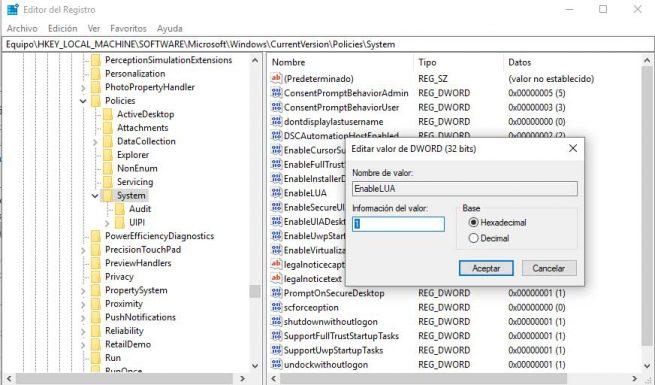
Bajo esa clave del registro debemos encontrar un valor DWORD con el nombre EnableLUA. Por defecto tiene el valor 1, lo que significa que el aviso de Control de cuentas de usuario está activado.
Para desactivarlo, basta con hacer doble clic sobre EnableLUA, cambiar su valor a 0 y guardar los cambios. Si en algún momento queremos volver a activarlo, basta con seguir los mismos pasos y establecer su valor nuevamente a 1.
Desde la ventana de configuración del Control de cuentas de usuario, también podemos volver a activar el aviso si movemos el control deslizante a cualquiera de las otras opciones que habilitan de nuevo el aviso.
https://www.softzone.es/2018/10/12/activar-desactivar-control-cuentas-usuario-windows-10/


Comentarios
Publicar un comentario